Za tiste, WHO morajo zagotoviti največjo natančnost pri prepisovanju zunaj Excel, je Transkriptor idealna rešitev za pretvorbo govora v besedilo . S svojimi naprednimi zmogljivostmi pretvorbe govora v besedilo se Transkriptor odlikuje pri zagotavljanju natančnih prepisov, ki jim lahko uporabniki zaupajo za svoje pomembne dokumente.
Spodaj je navedenih 9 korakov, ki jih je treba narekovati v Excel .
- Preverite sistemske zahteve: Preverite sistemske zahteve in se prepričajte, da so primerne za narekovanje v Excel.
- Odprite Microsoft Excel: Poiščite in odprite Microsoft Excel v računalniku.
- Postavitev kazalca: Postavite kazalec na Excel celice, ki jih želite narekovati.
- Dostop do funkcije narekiranja: Pritisnite tipko »Windows« in »H« hkrati na tipkovnici, da dostopate do funkcije nareka.
- Začni narekovati: Začnite govoriti, ko aktivirate funkcijo narekiranja.
- Vnos podatkov z glasovnimi ukazi: jasno izgovorite vsebino v mikrofon, da vnesete številke, datume ali besedilo.
- Krmarjenje in urejanje z glasovnimi ukazi: Krmarjenje po vmesniku Excel in urejanje celic je odvisno od tradicionalnih interakcij s tipkovnico in miško.
- Ustavite narekovanje: Znova pritisnite tipke »Windows + H«, da ustavite funkcijo narekovanja v Excel.
- Pregled in shranjevanje: Preverite natančnost številk, besedila in formul ter se prepričajte, da je bilo vse vneseno, kot je bilo predvideno Kliknite "Datoteka" in nato izberite "Shrani" ali "Shrani kot", da shranite dokument na želeno mesto.
1. korak: preverite sistemske zahteve
Excel uporabniki morajo zagotoviti, da njihov sistem izpolnjuje zahteve, preden uporabijo narekovanje v Excel. Stabilna internetna povezava je bistvenega pomena, saj se Excelova funkcija narekovanja zanaša na storitve v oblaku za prepoznavanje govora.
Uporabnikov računalnik mora imeti najmanj 128 MB RAM-a in procesor Pentium s hitrostjo vsaj 300 MHz. Operacijski sistem mora biti Windows 10 ali Windows 11. Poleg tega mora biti nameščena združljiva različica Microsoft 365 ali Officea. Visokokakovosten mikrofon je ključnega pomena za jasen vnos glasu in natančno transkripcijo.
2. korak: odprite Microsoft Excel
Uporabniki morajo najprej odpreti Microsoft Excel v računalniku, da lahko uporabijo funkcijo narekovanja v Microsoft Excel. Ikono Excel morajo poiskati na namizju, v meniju »Start« ali v opravilni vrstici.
Ko jih najdejo, Excel uporabniki kliknejo ikono, da zaženejo aplikacijo. Datoteko lahko odprejo tako, da kliknejo na »Datoteka«, nato »Odpri« in se pomaknejo do želene datoteke, če imajo uporabniki določen delovni zvezek, na katerem delajo. Uporabniki lahko začnejo z novim, praznim delovnim zvezkom tako, da izberejo »Novo« in nato »Prazen delovni zvezek«.
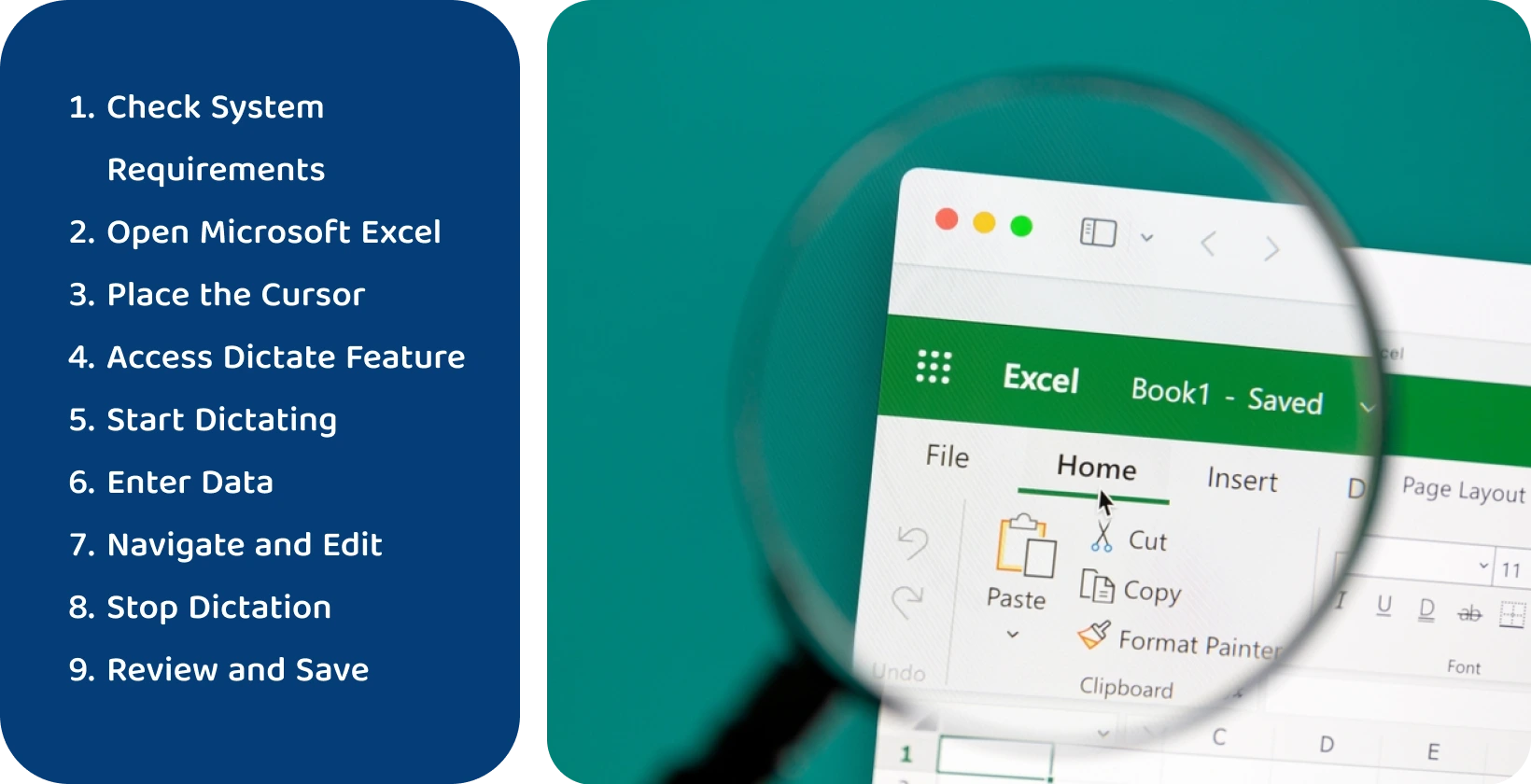
3. korak: postavite kazalec
Uporabniki morajo kazalec postaviti v celico, kjer želijo, da se narekovano besedilo prikaže v Excel. Kazalec premaknejo tako, da z miško kliknete želeno celico ali uporabite puščične tipke na tipkovnici za navigacijo.
Izbrana celica postane aktivna, označena z obrobo, kamor bo vnesena narekovana vsebina. Uporabniki morajo pred začetkom narekovanja zagotoviti, da je izbrana pravilna celica, da se izognejo nepravilnemu vnosu podatkov.
4. korak: Dostop do funkcije narekovanja
Uporabniki naj hkrati pritisnejo tipko »Windows« in »H« na tipkovnici, da dostopajo do funkcije narekovanja v Excel. Ta bližnjica na tipkovnici aktivira funkcijo narekovanja , zaradi česar je pripravljena za prepisovanje izgovorjenih besed v besedilo.
Ikona mikrofona se običajno prikaže po pritisku na »Windows + H«, kar pomeni, da sistem posluša uporabnikov glasovni vnos. Uporabniki energije se morajo pred zagonom prepričati, da je njihov mikrofon priključen in pravilno deluje. Uporabniki lahko začnejo govoriti, ko bližnjica aktivira narekovanje. Excel bo začel pretvarjati izgovorjene besede v besedilo v izbrani celici.
5. korak: Začnite narekovati
Uporabniki so pripravljeni začeti narekovati po aktiviranju funkcije narekovanja v Excel. Govoriti morajo jasno in zmerno, da se zagotovi točnost transkripcije. Za Excel profesionalce je koristno, da jasno artikulirajo številke, funkcije in posebne Microsoft Excel izraze. Po potrebi bi morali narekovati tudi ločila, pri čemer bi morali besedilo oblikovati po želji z besednimi zvezami, kot so »vejica«, »pika« ali »nova vrstica«.
Excel pretvori izgovorjene besede v besedilo in jih prikaže v izbrani celici, ko se uporabniki pogovarjajo. Excel oboževalci bi morali spremljati transkripcijo v realnem času, da potrdijo, da Excel natančno zajame narekovano vsebino.
6. korak: Vnesite podatke z glasovnimi ukazi
Uporabniki vnašajo podatke z glasovnimi ukazi, medtem ko narekujejo z Excel. Vsebino jasno izgovorijo v mikrofon, da vnesejo številke, datume ali besedilo.
Uporabniki preglednic uporabljajo vnaprej določene Microsoft Excel glasovne ukaze za določene operacije ali oblikovanje. Na primer, če izrečete »add« ali »plus«, se vstavi simbol »+«, »enako vsoti« pa se začne funkcija SUM. Napredni uporabniki rečejo »nova vrstica«, da vstavijo novo vrstico v celico.
7. korak: Krmarjenje in urejanje z glasovnimi ukazi
Narekovanje v Excel podpira predvsem pretvorbo govora v besedilo in ne zagotavlja navigacijskih funkcij ali funkcij urejanja z glasovnimi ukazi. Medtem ko lahko uporabniki učinkovito vnašajo podatke in formule z glasovom, se krmarjenje po vmesniku Excel in urejanje celic še vedno zanaša na tradicionalne interakcije s tipkovnico in miško.
Uporabniki morajo še naprej uporabljati standardne bližnjice na tipkovnici, puščične tipke in klike miške za izbiro celic, premikanje med delovnimi listi in urejanje. Te tradicionalne metode ostajajo bistvenega pomena za učinkovito uporabo Excel poleg diktiranja.
8. korak: Ustavite narekovanje
Uporabniki znova pritisnejo tipke »Windows + H«, da ustavijo funkcijo narekovanja v Excel. To dejanje deaktivira mikrofon in signalizira Microsoft Excel , da preneha prepisovati govor v besedilo. Excel uporabniki morajo zagotoviti, da so končali z govorom in da je bila vsa želena vsebina natančno prepisana, preden ustavijo narekovanje.
Ikona mikrofona izgine ali označi, da ni več aktiven, ko je narekovanje ustavljeno, kar potrjuje, da sistem ne posluša več glasovnega vnosa. Uporabniki lahko preprosto še enkrat pritisnejo »Windows + H«, da ponovno aktivirajo funkcijo.
9. korak: pregled in shranjevanje
Excel Profesionalci bi morali natančno pregledati prepisano besedilo v preglednici, potem ko prenehajo narekovati v Excel. To vključuje preverjanje točnosti številk, besedila in formul, s čimer se zagotovi, da je bilo vse vneseno, kot je bilo predvideno. Uporabniki preglednic morajo med narekovanjem popraviti napake ali napačne razlage, da ohranijo celovitost podatkov.
Uporabniki shranijo Excel datoteko, ko so zadovoljni s točnostjo vnesenih podatkov. To storite tako, da kliknete "Datoteka" in nato izberete "Shrani" ali "Shrani kot", da shranite dokument na želeno mesto. Napredni uporabniki lahko za hitrejše shranjevanje uporabijo tudi bližnjico na tipkovnici "Ctrl + S". Redno shranjevanje dokumenta preprečuje izgubo podatkov in varuje delo uporabnika.
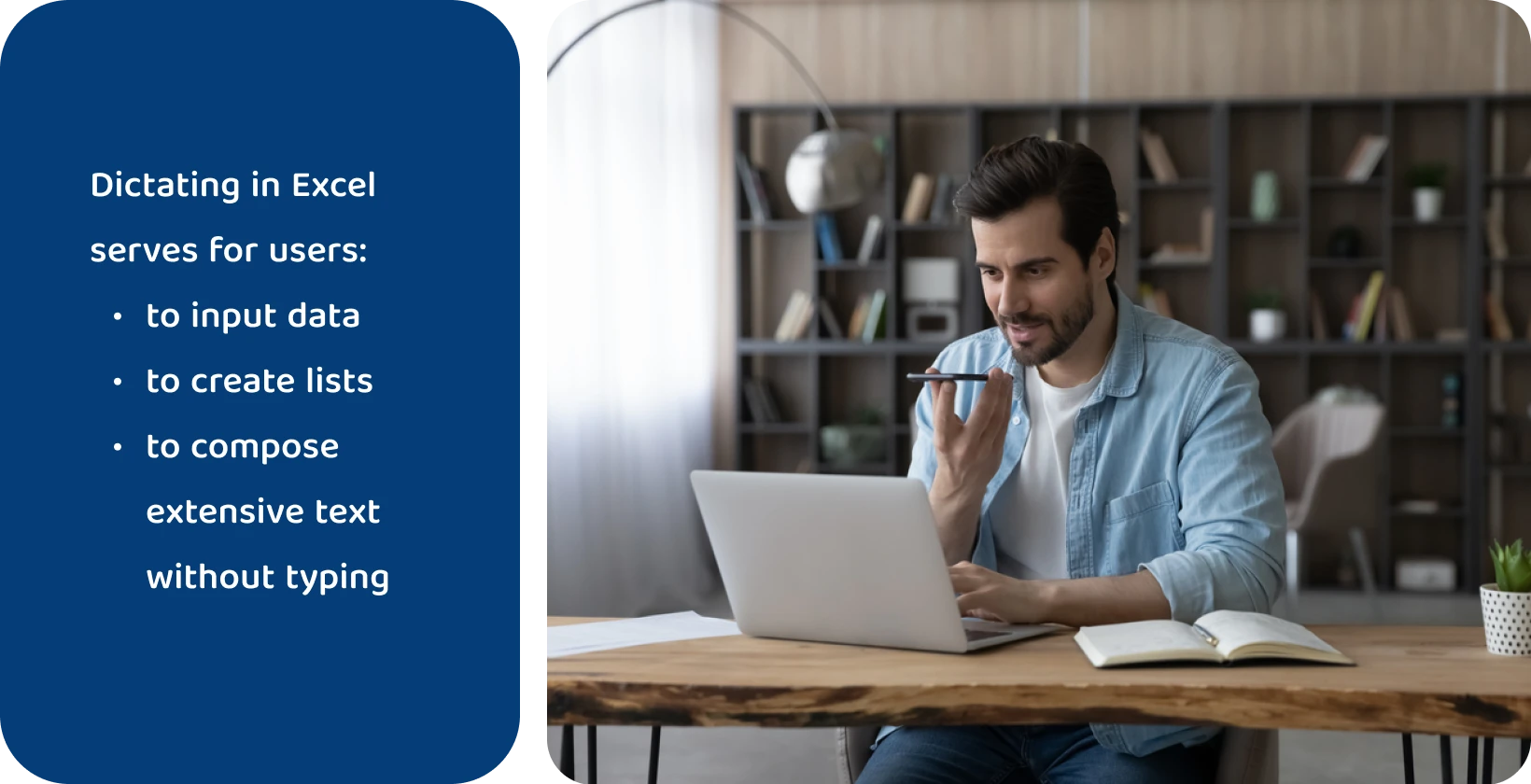
Kaj je narekovanje v Excel?
Narekovanje v Excel je zmogljiva funkcija, ki neposredno pretvori izgovorjene besede v pisno besedilo v preglednici, kar uporabnikom omogoča narekovanje v PowerPointu . Uporabnikom služi kot orodje za vnos podatkov, ustvarjanje seznamov ali sestavljanje obsežnega besedila brez tipkanja. Ta funkcija uporablja napredno tehnologijo prepoznavanja govora za natančno prepisovanje uporabnikovih izgovorjenih besed v aktivno celico v realnem času.
Narekovanje v Excel pomeni večjo produktivnost in bolj intuitiven način vnosa podatkov za uporabnika. To je še posebej koristno za zajemanje velikih količin besedila, zmanjšanje fizičnega napora pri tipkanju in omogočanje Excel profesionalcem, da se osredotočijo na vsebino in ne na način vnosa. Ta funkcija poenostavi poteke dela, zaradi česar je vnos podatkov hitrejši in dostopnejši za uporabnike na vseh ravneh spretnosti z narekovanjem za gmail .
Zakaj izbrati diktat za Excel?
Izbira narekovanja za Excel oboževalcem Excel omogoča učinkovit prostoročni vnos podatkov. Znatno zmanjša čas in trud, potreben za tipkanje, zlasti za dolge besedilne vnose ali zapletene nabore podatkov.
Uporabniki vnašajo podatke bolj naravno in hitreje z govorom, zaradi česar je večopravilnost lažje obvladljiva. Ta funkcija je še posebej koristna za uporabnike preglednic s težavami pri tipkanju ali fizičnimi omejitvami, saj ponuja dostopno alternativo uporabi tipkovnice.
Narekovanje tudi zmanjšuje napake, povezane z ročnim tipkanjem, saj se uporabniki osredotočajo izključno na vsebino, ne da bi jih motila mehanika tipkanja. To je odlično orodje za racionalizacijo delovnih tokov, saj Excel strokovnjaki zapolnijo preglednice, medtem ko se ukvarjajo z drugimi nalogami, kar zagotavlja, da produktivnost ostane visoka.
Če pa iščete več kot le vnos podatkov v Microsoft Excel, razmislite o tem, da svojo produktivnost dvignete na naslednjo raven s Transkriptorjem . To ni samo orodje za prepisovanje; To je vaš vsestranski pomočnik za srečanja prek Meetingtor. Meetingtor se udeleži srečanj v koledarju, nato pa jih zabeleži in shrani.
Transkriptor zlahka prepiše vsako Word , ki se govori na teh sestankih, ne glede na vir, in celo obravnava video transkripcije. Ne glede na to, ali gre za konferenčni klic, osebni sestanek ali posnet videoposnetek, Transkriptor zagotavlja natančne prepise in povečuje vašo produktivnost.
Ali je vaš sistem pripravljen na Excel narekovanje?
Uporabnikov sistem mora izpolnjevati določene specifikacije za učinkovito uporabo Excel narekta. Računalnik mora imeti najmanj 128 MB RAM-a in mora biti opremljen s procesorjem Pentium, ki deluje na 300 MHz ali hitrejši. Operacijski sistem mora biti Windows 10 ali Windows 11.
V sistemu mora biti nameščena Microsoft 365 ali združljiva različica Officea. Visokokakovosten mikrofon je bistvenega pomena za optimalno delovanje. To zagotavlja, da je pretvorba govora v besedilo natančna in zmanjšuje možnosti napak pri prepisovanju.
Nasveti za jasno in natančno narekovanje formul v Excel
Excel uporabniki se pogosto srečujejo z izzivi pri narekovanju formul. Te težave vodijo do napak in zapravljenega časa. Te težave so pogoste, kar povzroča frustracije in neučinkovitost pri opravilih preglednic, kar vpliva na storilnost.
Obstaja nekaj načinov za zmanjšanje napak med narekovanjem v Excel. Ti nasveti so navedeni spodaj.
- Uporabite jasen in počasen govor: Vsako Word izrazito artikulirajte in med govorjenjem vzdržujte enakomeren tempo.
- Uporaba določenih ukazov za natančnost: Uporabite natančno terminologijo za funkcije, sklicevanja na celice in operacije.
- Vadite veščine diktiranja: Redno vadite veščine diktiranja, da obvladate narekovanje formule v Excel.
- Seznanite se z glasovnimi ukazi: Seznanite se s posebnimi glasovnimi ukazi, ki jih funkcija prepozna, da zagotovite natančnost narekovanja formule Excel .
- Prilagajanje nastavitev prepoznavanja glasu: prilagodite nastavitve prepoznavanja glasu za optimizacijo narekovanja formul v Excel.
- Pregled in urejanje: Vedno preglejte in uredite natančnost prepisanega besedila, potem ko narekujete formule v Excel.
Uporaba jasnega in počasnega govora
Excel uporabniki bi morali vsak Word izrazito artikulirati in vzdrževati enakomeren tempo, medtem ko govorijo za jasno in natančno narekovanje formul v Excel. Ta pristop zmanjša napake pri prepoznavanju in izboljša natančnost transkripcije.
Jasno izgovarjanje zagotavlja, da Excelova programska oprema za prepoznavanje govora natančno razlaga vsak izraz, zlasti za formule ali terminologijo, specifično za podatke. Počasen govor daje programski opremi dovolj časa za pravilno obdelavo in prepisovanje izgovorjenih besed.
Uporabniki bistveno izboljšajo zanesljivost narekovanja formul, kar vodi do učinkovitejšega in brezhibnega postopka vnosa podatkov v Excel s poudarkom na jasnosti in premišljevanju v govoru.
Uporaba določenih ukazov za natančnost
Uporabniki bi morali uporabiti posebne glasovne ukaze za povečanje natančnosti narekovanja formul v Excel. To vključuje uporabo natančne terminologije za funkcije, celične reference in operacije. Če na primer navedete »enako je vsoti odprti oklepaj«, se sproži funkcija SUM.
Excel oboževalci bi morali uporabljati tudi jasne ukaze, kot so 'plus', 'minus', 'times' in 'divided by' za matematične operacije. Eksplicitna navedba »zaprtega oklepaja« na koncu funkcije zagotavlja, da je formula pravilno interpretirana.
Uporabniki morajo zagotoviti, da Excel natančno prepozna in uporabi predvidene formule z uporabo teh posebnih ukazov, kar vodi do natančnih in breznapaknih izračunov.
Vadite veščine diktiranja
Uporabniki bi morali redno vaditi veščine diktiranja, da obvladajo narekovanje formule v Excel. Začenši s preprostimi stavki in postopnim napredovanjem do zapletenih formul pomaga pri izpopolnjevanju natančnosti.
Excel oboževalci bi morali pogosto vaditi standardne Excel funkcije in operacije, da se seznanijo s specifično terminologijo, ki jo prepozna funkcija narekta. Redne vadbe jim omogočajo, da naravno prilagodijo svoje govorne vzorce za optimalne rezultate diktiranja.
Sčasoma ta praksa poveča hitrost in natančnost pri vnosu formul, zaradi česar so uporabniki bolj usposobljeni in učinkovitejši pri uporabi Excelovega narekovanja za zapletene naloge vnosa podatkov.
Seznanite se z glasovnimi ukazi
Uporabniki se morajo seznaniti s posebnimi glasovnimi ukazi, ki jih funkcija prepozna, da zagotovijo natančnost narekovanja Excel formule. Poznavanje natančnih stavkov za ukaze, funkcije in operatorje je ključnega pomena.
Excel oboževalci bi morali pregledati in si zapomniti ukaze, kot so »enako«, »plus« in »minus«, ter imena funkcij, kot so »vsota«, »povprečje« in »štetje«. Bistveno je tudi razumevanje, kako artikulirati celične razpone in reference.
Poznavanje teh glasovnih ukazov omogoča Excel profesionalcem, da učinkovito narekujejo formule, zmanjšujejo verjetnost napak in zagotavljajo, da Excel pravilno razlaga narekovane formule.
Prilagajanje nastavitve prepoznavanja glasu
Uporabniki morajo prilagoditi svoje nastavitve prepoznavanja glasu , da optimizirajo narekovanje formul v Excel. To vključuje prilagajanje nastavitev mikrofona za jasen vnos in konfiguriranje prepoznavanja govora, da bi bolje razumeli uporabnikov edinstven slog govora.
Uporabniki morajo tudi zagotoviti, da se jezikovne nastavitve ujemajo z njihovim govorjenim jezikom in narečjem. Redno posodabljanje teh nastavitev in zagotavljanje povratnih informacij sistemu, ko pride do napačnih razlag, bo sčasoma izboljšalo natančnost prepoznavanja.
Uporabniki izboljšajo Excelovo sposobnost natančnega prepisovanja govorjenih formul tako, da prilagodijo nastavitve prepoznavanja glasu svojim željam in govornim vzorcem. To vodi do bolj brezhibnega in učinkovitega postopka vnosa podatkov.
Pregled in urejanje
Uporabniki morajo vedno pregledati in urediti natančnost prepisanega besedila, potem ko narekujejo formule v Excel. Skrben pregled vnesenih formul je ključnega pomena za prepoznavanje in odpravljanje morebitnih napačnih razlag ali napak, ki jih naredi funkcija narekova.
Napredni uporabniki morajo preveriti, ali so vse funkcije, sklicevanja na celice in matematični operatorji pravilno prepisani in logično strukturirani. Urejanje takoj po narekovanju zagotavlja, da se morebitne napake takoj odpravijo, pri čemer se ohrani celovitost podatkov in izračunov.
Ta postopek pregleda je ključni korak pri zagotavljanju, da formule delujejo, kot je predvideno, zaradi česar je bistvena praksa za natančno in zanesljivo upravljanje podatkov v Excel.
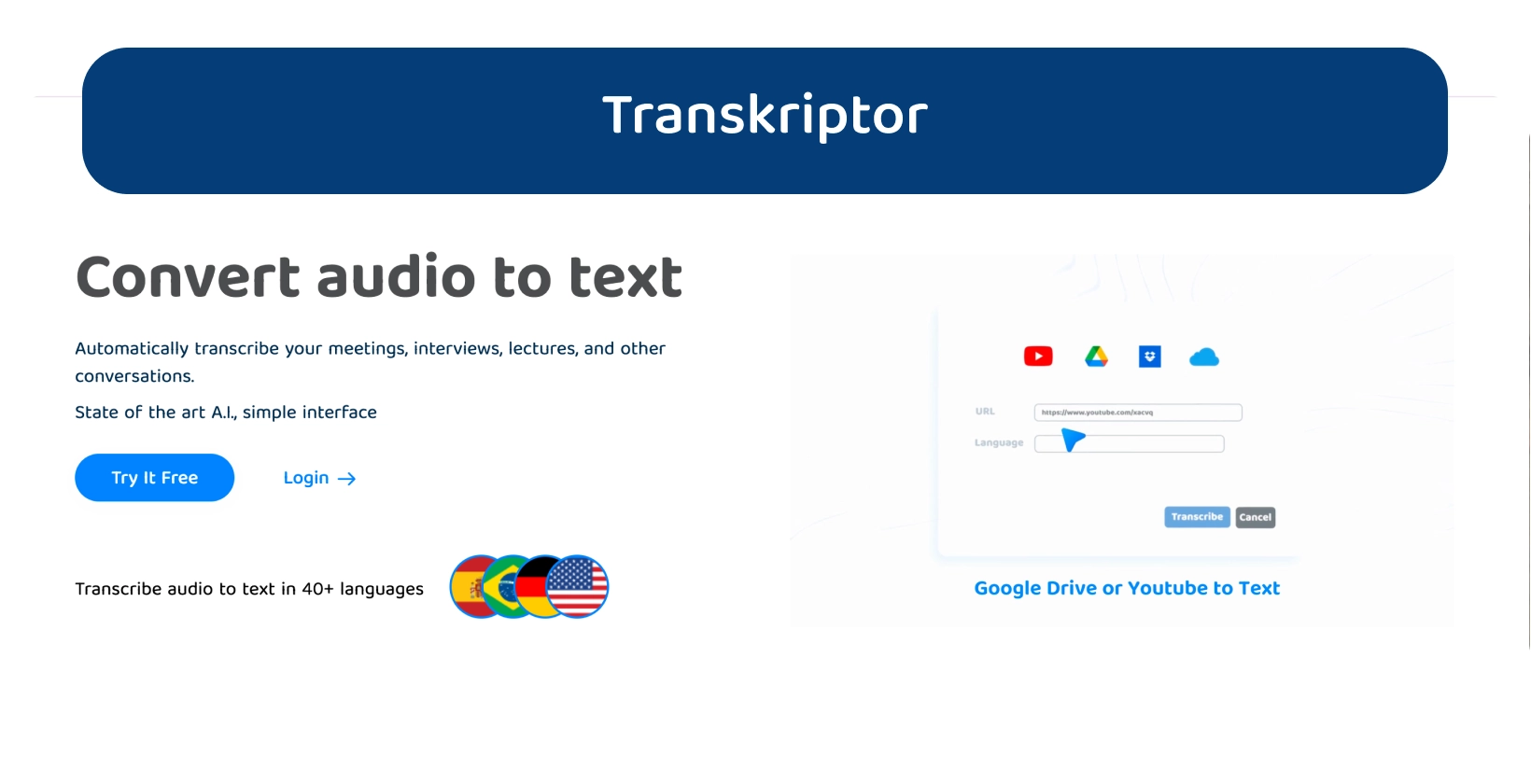
Izboljšajte Excel narekovanje formul z Transkriptor
Za tiste, ki iščejo večjo natančnost in učinkovitost pri prepisovanju zvoka ali narekovanju formul zunaj Excel, se Transkriptor pojavi kot idealna rešitev. Njegove napredne zmogljivosti pretvorbe govora v besedilo so posebej zasnovane za natančne transkripcije, ki uporabnikom zagotavljajo zanesljive rezultate za njihove pomembne dokumente in projekte.
Za razliko od Excelove funkcije narekovanja se Transkriptor odlikuje pri natančnem zajemanju vsake podrobnosti in Nuance govorjene vsebine, zaradi česar je boljši za naloge, ki zahtevajo visoko natančnost prepisovanja.
Poslovite se od omejitev in povečajte svojo produktivnost tako, da preizkusite Transkriptor danes!

